ملاحظة:
هذه الوظيفة مدعومة حاليًا فقط في Map Viewer Classic (المعروف سابقًا باسم Map Viewer). ستكون متاحة في إصدار مستقبلي من Map Viewer الجديد.
 تقوم أداة التصنيف والتراجع على أساس الغابة بإنشاء نماذج وتوقعات باستخدام تكيف خوارزمية غابات ليو بريمان العشوائية من خلال طريقة التعلم الآلي الخاضعة للإشراف. يمكن إجراء التوقعات لكل من المتغيرات المنطقية (التصنيف) والمتغيرات المستمرة (الانحدار). يمكن للمتغيرات التوضيحية أن تأخذ شكل الحقول في جدول البيانات الخاص بمعالم التدريب. بالإضافة إلى التحقق من صحة أداء النموذج بناءً على بيانات التدريب، يمكن التنبؤ بالمعالم.
تقوم أداة التصنيف والتراجع على أساس الغابة بإنشاء نماذج وتوقعات باستخدام تكيف خوارزمية غابات ليو بريمان العشوائية من خلال طريقة التعلم الآلي الخاضعة للإشراف. يمكن إجراء التوقعات لكل من المتغيرات المنطقية (التصنيف) والمتغيرات المستمرة (الانحدار). يمكن للمتغيرات التوضيحية أن تأخذ شكل الحقول في جدول البيانات الخاص بمعالم التدريب. بالإضافة إلى التحقق من صحة أداء النموذج بناءً على بيانات التدريب، يمكن التنبؤ بالمعالم.
مخطط سير العمل
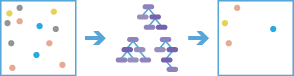
التحليل باستخدام GeoAnalytics Tools
يتم تشغيل التحليل باستخدام GeoAnalytics Tools باستخدام المعالجة الموزعة عبر عدة أجهزة ArcGIS GeoAnalytics Server وأنوية. GeoAnalytics Tools وأدوات تحليل المعالم القياسية في ArcGIS Enterprise لديها معلمات وقدرات مختلفة. لمعرفة المزيد عن هذه الاختلافات، راجع موضوع اختلافات أداة تحليل المعالم.
أمثلة
فيما يلي أمثلة لاستخدامات الأداة:
- في ضوء البيانات المتعلقة بوجود الأعشاب البحرية، وكذلك عدد من المتغيرات التوضيحية البيئية، بالإضافة إلى المسافات والمعالم التمهيدية والموانئ الرئيسية، يمكن التنبؤ بوجود الأعشاب البحرية في المستقبل بناءً على توقعات تلك المتغيرات التوضيحية البيئية نفسها.
- يمكن توقع قيّم أماكن الإسكان على أساس أسعار المنازل التي تم بيعها طوال العام الحالي. يمكن استخدام سعر بيع المنازل والمعلومات التي تتناول عدد غرف النوم والمسافة إلى المدرسة والقرب من الطرق السريعة ومتوسط الدخل وعدد حالات الجرائم في توقع أسعار البيع لمنازل مشابهة.
- في ضوء المعلومات المتعلقة بمستويات الرصاص في دم الأطفال ومُعرف قطعة الأرض الضريبي لبيوتهم إلى جانب بيانات مستوى قطع الأرض مثل عمر المنزل، وكذلك البيانات على مستوى التعداد مثل مستويات الدخل والتعليم، ومجموعات البيانات الوطنية التي تعكس انبعاثات المواد السامة من الرصاص ومكوناته، يمكن التنبؤ بخطر التعرض للرصاص للمنازل دون بيانات مستوى الرصاص في الدم. يمكن لهذه التنبؤات بالمخاطر أن تثري البرامج السياسية والتعليمية في المنطقة.
ملاحظات الاستخدام
تنشئ هذه الأداة مئات من الأشجار تسمى مجموعة أشجار القرار، لإنشاء نموذج يمكن استخدامه للتنبؤ. يتم إنشاء كل شجرة قرار باستخدام أجزاء تم إنشاؤها عشوائيًا من بيانات (التدريب) الأصلية. تنشئ كل شجرة تنبؤاتها الخاصة وتقرر إحدى النتائج. يبحث نموذج الغابات في القرارات الواردة من جميع أشجار القرار للتنبؤ أو تصنيف نتيجة عينة مجهولة. وهذا أمر مهم، نظرًا لاحتمالية وجود مشكلات للأشجار الفردية في ملاءمة نموذج ما؛ ومع ذلك، فإن الجمع بين أشجار متعددة في غابة للتنبؤات يعالج مشكلة التلاؤم المرتبط بشجرة واحدة.
يمكن استخدام هذه الأداة في وضعي تشغيل. يمكن استخدام خيار تدريب نموذج لتقييم أداء النموذج لتقييم أداء النماذج المختلفة خلال استكشاف المتغيرات التوضيحية المختلفة وإعدادات الأداة. بمجرد العثور على نموذج جيد، يمكنك استخدام خيار ملائمة نموذج والتنبؤ بالقيم. هذه أداة تعتمد على البيانات وتعمل بشكل أفضل على مجموعات البيانات الكبيرة. يجب تدريب الأداة على عدة مئات من المعالم على الأقل للحصول على أفضل النتائج. إنها ليست أداة مناسبة لمجموعات البيانات الصغيرة جدًا.
يمكن أن تكون معالم تدريب الإدخال عبارة عن جداول أو نقاط أو خطوط أو معالم منطقة. هذه الأداة لا تعمل مع البيانات متعددة الأجزاء.
سيتم استبعاد الميزات التي تحتوي على قيمة فارغة واحدة أو أكثر أو قيم سلسلة فارغة في حقول التوقع أو التوضيح من الإخراج. عند الحاجة، يمكنك تعديل القيم باستخدام حقل الحساب.
هذه الأداة تنتج مجموعة متنوعة من المخرجات. تختلف المخرجات الناتجة بناءً على وضع التشغيل كما يلي:
- ينتج عن تدريب نموذج لتقييم أداء النموذج النتيجتين التاليتين:
- معالم التدريب الناتجة— تتضمن جميع معالم تدريب الإدخال المستخدمة في النموذج المنشئ بالإضافة إلى جميع المتغيرات التوضيحية المستخدمة في النموذج . وتتضمن أيضًا التنبؤات لجميع المعالم المستخدمة لتدريب النموذج التي يمكن أن تكون مفيدة في تقييم أداء النموذج المنشئ.
- رسائل ملخص الأداة — رسائل لمساعدتك على فهم أداء النموذج المنشئ تتضمن الرسائل معلومات بشأن خصائص النموذج وأخطاء الحقيبة وأهمية المتغير وتشخيصات التحقق. للوصول إلى ملخص النتائج، انقر فوق عرض النتائج
 أسفل الطبقة الناتجة في Map Viewer Classic. تتم إضافة معلومات الملخص أيضًا إلى صفحة تفاصيل العنصر.
أسفل الطبقة الناتجة في Map Viewer Classic. تتم إضافة معلومات الملخص أيضًا إلى صفحة تفاصيل العنصر.
- ينتج عن ملائمة نموذج والتنبؤ بالقيم ثلاث نتائج وهم كالتالي:
- معالم التدريب الناتجة— تتضمن جميع معالم تدريب الإدخال المستخدمة في النموذج المنشئ بالإضافة إلى جميع المتغيرات التوضيحية المستخدمة في النموذج. وتتضمن أيضًا التنبؤات لجميع المعالم المستخدمة لتدريب النموذج التي يمكن أن تكون مفيدة في تقييم أداء النموذج
- المعالم المتوقعة للمخرجات—طبقة من النتائج المتوقعة. يتم تطبيق التنبؤات على الطبقة المطلوب التنبؤ لها (اختر الطبقة المطلوب التنبؤ بقيمها) باستخدام النموذج الذي تم إنشاؤه من طبقة التدريب.
- رسائل ملخص الأداة — رسائل لمساعدتك على فهم أداء النموذج المنشئ تتضمن الرسائل معلومات بشأن خصائص النموذج وأخطاء الحقيبة وأهمية المتغير وتشخيصات التحقق. للوصول إلى ملخص النتائج، انقر فوق عرض النتائج
 أسفل الطبقة الناتجة في Map Viewer Classic. تتم إضافة معلومات الملخص أيضًا إلى صفحة تفاصيل العنصر.
أسفل الطبقة الناتجة في Map Viewer Classic. تتم إضافة معلومات الملخص أيضًا إلى صفحة تفاصيل العنصر.
يمكنك استخدام معلمة جدول أهمية المتغير الناتج لإنشاء جدول لعرض مخطط أهمية المتغير بالنسبة للتقييم. كما يتم الإبلاغ عن أعلى 20 قيمة من أهمية المتغير في نافذة الرسائل. يمكن الوصول إلى المخطط مباشرةً أسفل الطبقة في جزء المحتويات.
يمكن أن تأتي المتغيرات التوضيحية من الحقول ويجب أن تتضمن مجموعة متنوعة من القيم. إذا كانت المتغيرات التوضيحية منطقية، فيجب وضع علامة على مربع منطقي (سيتم وضع علامة على متغيرات سلسلة النوع تلقائيًا) تقتصر المتغيرات التوضيحية المنطقية على 60 قيمة فريدة، على الرغم من أن عددًا أقل من الفئات سيحسن أداء النموذج. بالنسبة لحجم بيانات معين، كلما زاد عدد الفئات التي يحتوي عليها المتغير، زادت احتمالية هيمنته على النموذج وتؤدي إلى نتائج تنبؤ أقل فاعلية.
عند مطابقة المتغيرات التوضيحية، يجب أن يحتويحقل التدريب وحقل التنبؤ على حقول من نفس النوع (على سبيل المثال، يجب أن يتطابق حقل مزدوج في حقل التدريب مع حقل مزدوج في حقل التنبؤ).
لا يمكن للنماذج القائمة على أساس الغابة التنبؤ، ولا يمكنها سوى تصنيف أو تنبؤ قيمة تم تدريب النموذج عليها. قم بتدريب النموذج باستخدام معالم التدريب والمتغيرات التوضيحية التي تقع ضمن نطاق المعالم والمتغيرات المستهدفة. ستفشل الأداة، إذا كانت الفئات موجودة في المتغيرات التوضيحية المتوقعة التي لم تكن موجودة في معالم التدريب.
القيمة الافتراضية لمعلمة عدد الأشجار هي 100. زيادة عدد الأشجار في نموذج الغابة سيؤدي إلى تنبؤ نموذج أكثر دقة، لكن النموذج سيستغرق وقتًا أكبر في الحساب.
لمعرفة المزيد حول كيفية عمل هذه الأداة وأداة المعالجة الجغرافية في ArcGIS Pro التي يعتمد عليها هذا التنفيذ، راجع كيفية عمل أداة التصنيف والتراجع على أساس الغابة.
قيود
يتضمن تنفيذ GeoAnalytics للتصنيف والتراجع على أساس الغابة القيود التالية:
- يتم دعم مجموعات بيانات المعالم (النقاط والخطوط والمضلعات والجداول) كمدخلات. لا يتم دعم البيانات النقطية.
- يتم دعم طبقة واحدة للتدريب وطبقة واحدة للتنبؤ. لجمع مجموعة بيانات متعددة في مجموعة واحدة، استخدم أداتي إنشاء شبكة متعددة المتغيرات وإثراء من شبكة متعددة المتغيرات لإنشاء البيانات المدخلة.
مثال لـ ArcGIS API for Python
تتوفر أداة "التصنيف والتراجع اللذان يعتمدان على الغابة" من خلال ArcGIS API for Python.
هذا المثال يبني نموذجًا ويتنبأ بمبيعات الآيس كريم.
# Import the required ArcGIS API for Python modules
import arcgis
from arcgis.gis import GIS
# Connect to your ArcGIS Enterprise portal and confirm that GeoAnalytics is supported
portal = GIS("https://myportal.domain.com/portal", "gis_publisher", "my_password", verify_cert=False)
if not portal.geoanalytics.is_supported():
print("Quitting, GeoAnalytics is not supported")
exit(1)
# Find the big data file share dataset you'll use for analysis
search_result = portal.content.search("", "Big Data File Share")
# Look through the search results for a big data file share with the matching name
bdfs_search = next(x for x in search_result if x.title == "bigDataFileShares_SaleData")
# Look through the big data file share for ice cream sales data
icecream_sales = next(x for x in bdfs_search.layers if x.properties.name == "IceCreamSales")
# Run the Forest-based Classification and Regression tool
forest_model = arcgis.geoanalytics.analyze_patterns.forest(prediction_type = "train",
input_layer = icecream_sales,
var_prediction = {"fieldName":"Amount", "categorical":true},
var_explanatory = [{"fieldName":"Weekend", "categorical":true},
{"fieldName":"Temperature", "categorical":false},
{"fieldName":"Holiday", "categorical":true},
{"fieldName":"DistanceToBeach", "categorical":false}],
sample_size = 50,
output_name = "ice_cream_prediction")
أدوات مشابهة
استخدام أداة التصنيف والتراجع على أساس الغابة في ArcGIS GeoAnalytics Server لإنشاء توقعات أو نماذج باستخدام تكيف خوارزمية غابات ليو بريمان العشوائية. قد تكون الأدوات الأخرى مفيدة في حل الأدوات المشابهة لكن المشاكل تختلف قليلاً.
أدوات تحليل Map Viewer Classic
قم بإنشاء نماذج وتوقعات باستخدام أداة الانحدار الخطي المعمم في ArcGIS GeoAnalytics Server.
أدوات تحليل ArcGIS Pro
لتشغيل هذه الأداة من ArcGIS Pro، يجب أن تكون البوابة الإلكترونية النشطة Enterprise الإصدار 10.7 أو أحدث. يجب عليك تسجيل الدخول باستخدام حساب يتمتع بامتيازات تنفيذ تحليل معالم GeoAnalytics.
قم بتنفيذ عمليات الانحدار المماثلة في ArcGIS Pro باستخدام أداة المعالجة الجغرافية التصنيف والتراجع على أساس الغابة كجزء من مربع أدوات الإحصائيات المكانية.
قم بتنفيذ الانحدار الخطي المعمم (GLR) لإنشاء توقعات أو نماذج لمتغير تابع من حيث علاقته بمجموعة من المتغيرات التوضيحية في ArcGIS Pro باستخدام أداة المعالجة الجغرافية الانحدار الخطي المعمم في مربع أدوات الإحصائيات المكانية.
قم بتنفيذ انحدار مرجع جغرافيًا (GWR) في ArcGIS Pro باستخدام أداة المعالجة الجغرافية انحدار مرجع جغرافيًا في مربع أدوات الإحصائيات المكانية.